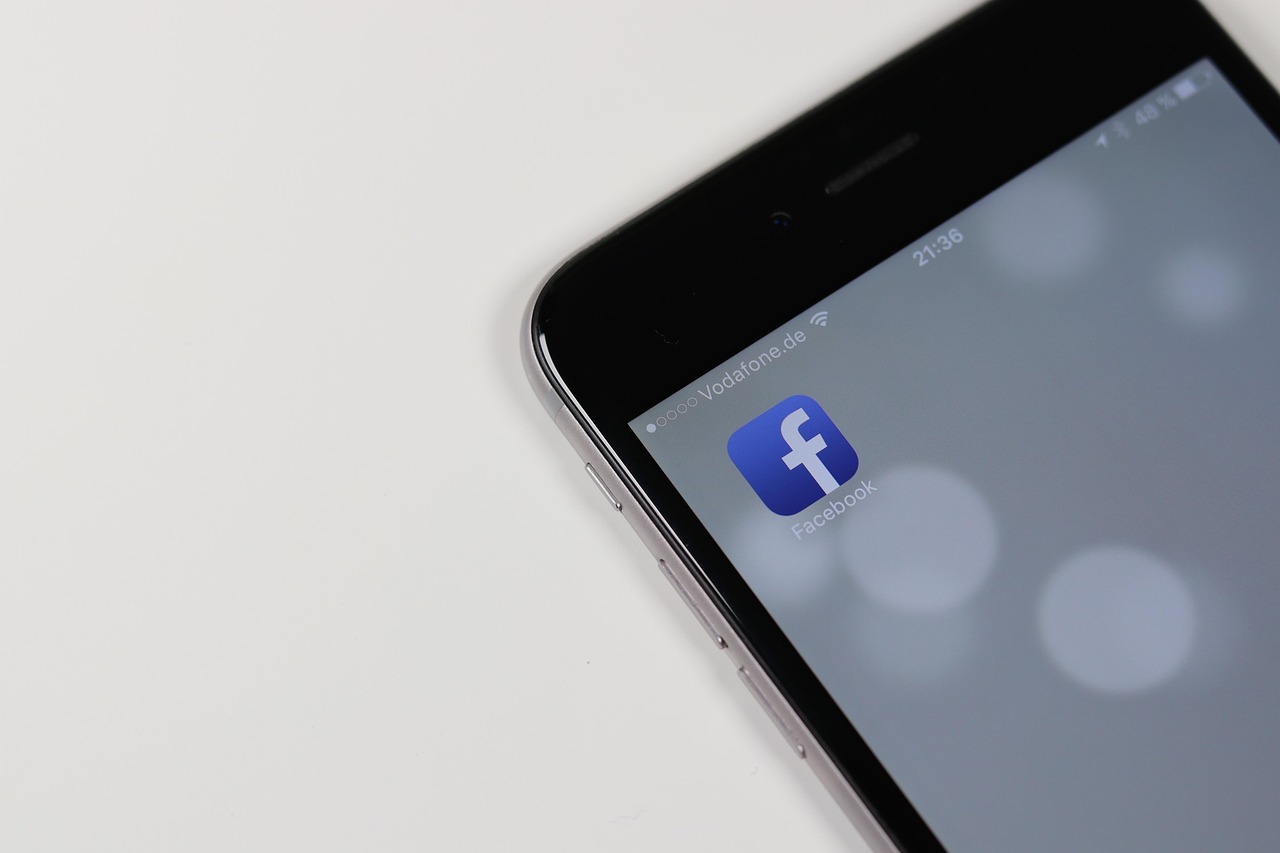
#智能生活新体验,将手机App内容一键推送到电视的全攻略简介
在数字化时代,智能手机已经成为我们日常生活中不可或缺的一部分,无论是工作、学习还是娱乐,手机App都能提供极大的便利,但你是否想过,将手机App的内容直接推送到电视上,享受更大的屏幕和更震撼的视听体验呢?本文将为你详细介绍如何实现这一目标,让你的智能生活更上一层楼。
了解推送技术
在开始之前,我们需要了解一些基本的推送技术,最常见的技术包括:
- DLNA/UPnP:这是一种家庭网络媒体共享协议,允许设备之间共享媒体内容。
- Miracast:这是一种无线显示技术,可以将手机屏幕直接镜像到电视上。
- AirPlay:这是苹果公司开发的无线流媒体技术,可以将iOS设备的内容推送到Apple TV或其他支持AirPlay的设备。
- Chromecast:这是谷歌推出的类似AirPlay的流媒体技术,可以将Android或iOS设备的内容推送到Chromecast设备。
检查设备兼容性
在尝试推送之前,你需要确保你的手机和电视都支持上述技术之一,大多数现代智能电视都内置了DLNA/UPnP或Miracast功能,而AirPlay和Chromecast则需要相应的硬件设备。
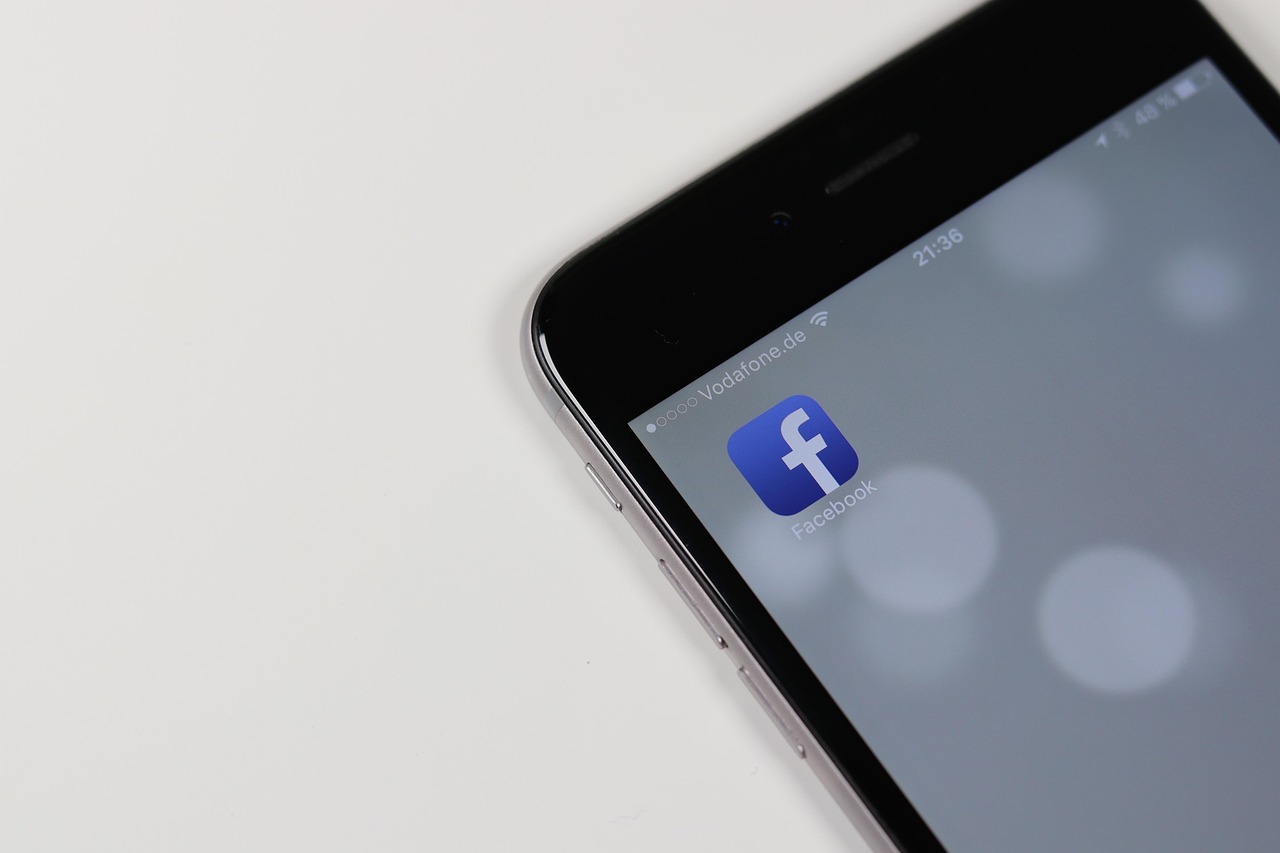
使用DLNA/UPnP推送
如果你的电视支持DLNA/UPnP,你可以按照以下步骤操作:
- 确保手机和电视连接到同一Wi-Fi网络。
- 在电视上启用DLNA/UPnP功能,这通常可以在电视的设置菜单中找到。
- 在手机上安装DLNA/UPnP兼容的App,如VLC、BubbleUPnP等。
- 在App中选择要推送的内容,并选择你的电视作为输出设备。
使用Miracast推送
如果你的电视支持Miracast,你可以按照以下步骤操作:
- 确保手机和电视支持Miracast,大多数Windows 10电脑和一些Android设备支持Miracast。
- 在电视上启用Miracast功能,这通常可以在电视的设置菜单中找到。
- 在手机上启用屏幕镜像或无线显示功能,在Android设备上,这通常在设置菜单的“显示”或“连接设备”部分。
- 选择你的电视作为输出设备,并开始镜像。
使用AirPlay推送
如果你使用的是iOS设备,并且拥有Apple TV,你可以按照以下步骤操作:
- 确保你的iOS设备和Apple TV连接到同一Wi-Fi网络。
- 在iOS设备上,从屏幕底部向上滑动以打开控制中心。
- 点击AirPlay图标,并选择你的Apple TV。
- 选择要推送的App,并开始播放。
使用Chromecast推送
如果你使用的是Android或iOS设备,并且拥有Chromecast,你可以按照以下步骤操作:
- 确保你的设备和Chromecast连接到同一Wi-Fi网络。
- 在Android设备上,从屏幕顶部向下滑动以打开通知面板,然后点击Chromecast图标。
- 在iOS设备上,打开Google Home App,并选择你的Chromecast设备。
- 选择要推送的内容,并开始播放。
注意事项
- 在推送过程中,确保手机和电视的电源充足,以免因电量不足而中断。
- 推送大文件或高清视频时,确保网络连接稳定,以免出现卡顿或延迟。
- 某些App可能不支持推送功能,这时你可能需要寻找替代方案。
将手机App内容推送到电视上,不仅可以提升观看体验,还能让你的智能设备发挥更大的作用,通过上述步骤,你可以轻松实现这一目标,享受更加丰富的娱乐生活,随着技术的不断发展,未来我们可能会看到更多创新的推送方式,让我们拭目以待。
希望这篇文章能够帮助你了解如何将手机App内容推送到电视上,让你的智能生活更加便捷和有趣,如果你有任何疑问或需要进一步的帮助,请随时在评论区留言。








